Pengantar Hai Sobat Jagoan! Nahh, bagi kamu yang ingin melakukan setting SMTP (Simple Mail Transfer Protocol) dan masih mencari-cari panduan yang bisa kamu ikuti dengan mudah, maka kamu bisa langsung simak terus tutorial yang akan kita bahas disini ya Sob. Karena kali ini pihak JagoanHosting akan memberi kalian sebuah panduan yang bakalan sangat membantu kalian dalam menyelesaikan permasalahan setting SMTP. Eitss, tapi buat kamu yang masih bertanya tanya Apa sih SMTP itu? Ini dia nih jawabannya Sob SMTP Itu Apaan Ya? Expand Simple Mail Transfer Protocol (SMTP) adalah suatu protokol yang digunakan untuk mengirimkan pesan e-mail antar server, yang bisa dianalogikan sebagai kantor pos. Ketika kita mengirim sebuah e-mail, komputer kita akan mengarahkan e-mail tersebut ke sebuah SMTP server, untuk diteruskan ke mail-server tujuan. Perlu diketahui, Sob bahwa SMTP Mailer WordPress merupakan alternatif dari PHP Mailer, dikarenakan Jagoanhosting.com berupaya untuk mencegah proses spam yang bisa saja terjadi akibat kamu menggunakan PHP Mailer. Oke, sekarang kita langsung cuss pelajarin cara setting SMTP mailer WordPress pada contact form, berikut ini :
1. Masuk ke Dashboard WordPress Admin
Pertama-tama Login ke dalam WordPress Admin kamu ya sob!

2. Navigasikan Ke Menu Plugins
Masuk pada menu Plugins di area sebelah kiri halaman, dan klik “Add New”.
3. Install “Easy WP SMTP”
Setelah itu, ketikkan “Easy WP SMTP” di kolom pencarian, lalu klik “Install Now” atau dalam Bahasa Indonesia “Install Sekarang” 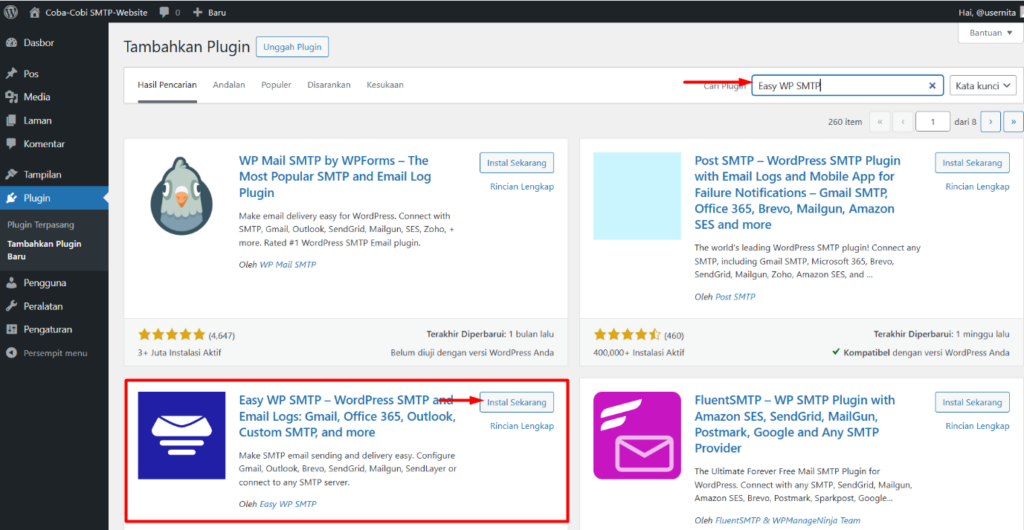
4. Aktifkan Easy WP SMTP
Setelah proses instalasi selesai, langsung aja aktifkan plugin tersebut. 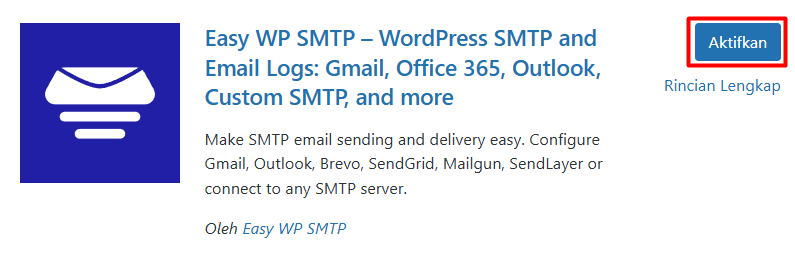
5. Masuk ke Konfigurasi Easy WP SMTP
Untuk mengisi konfigurasi SMTP di plugin tersebut, masuk ke menu “Plugin” > “Installed Plugin” ataudalam Bahasa Indonesia “Plugin Terpasang”. 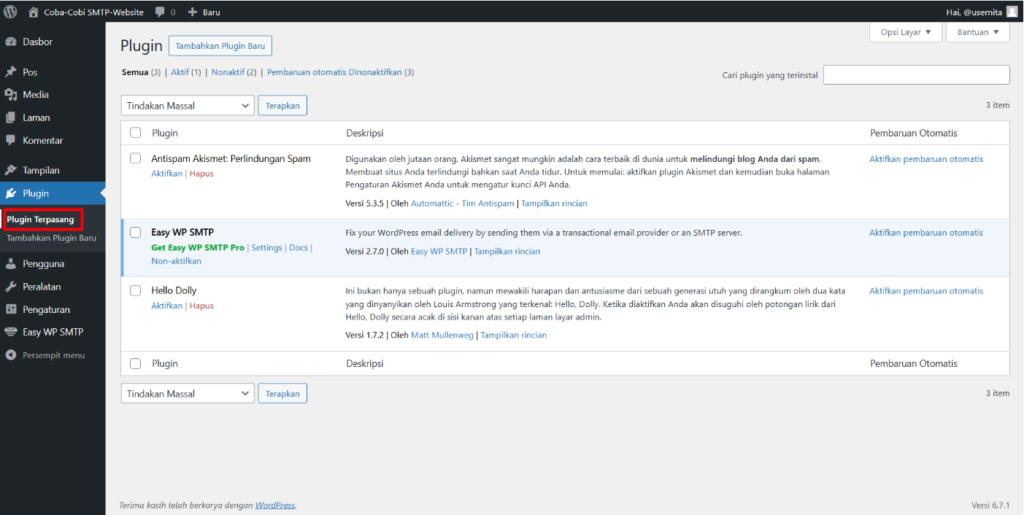
Setelah masuk ke dalam list Installed Plugins, pada addon Easy WP SMTP yang telah diinstal, klik tombol “Settings”

6. Atur Konfigurasi Plugin
Kurang lebih tampilan settings-nya akan seperti dibawah ini Sob. Terdapat 4 section yaitu License, Mailer Settings, dan General Settings. 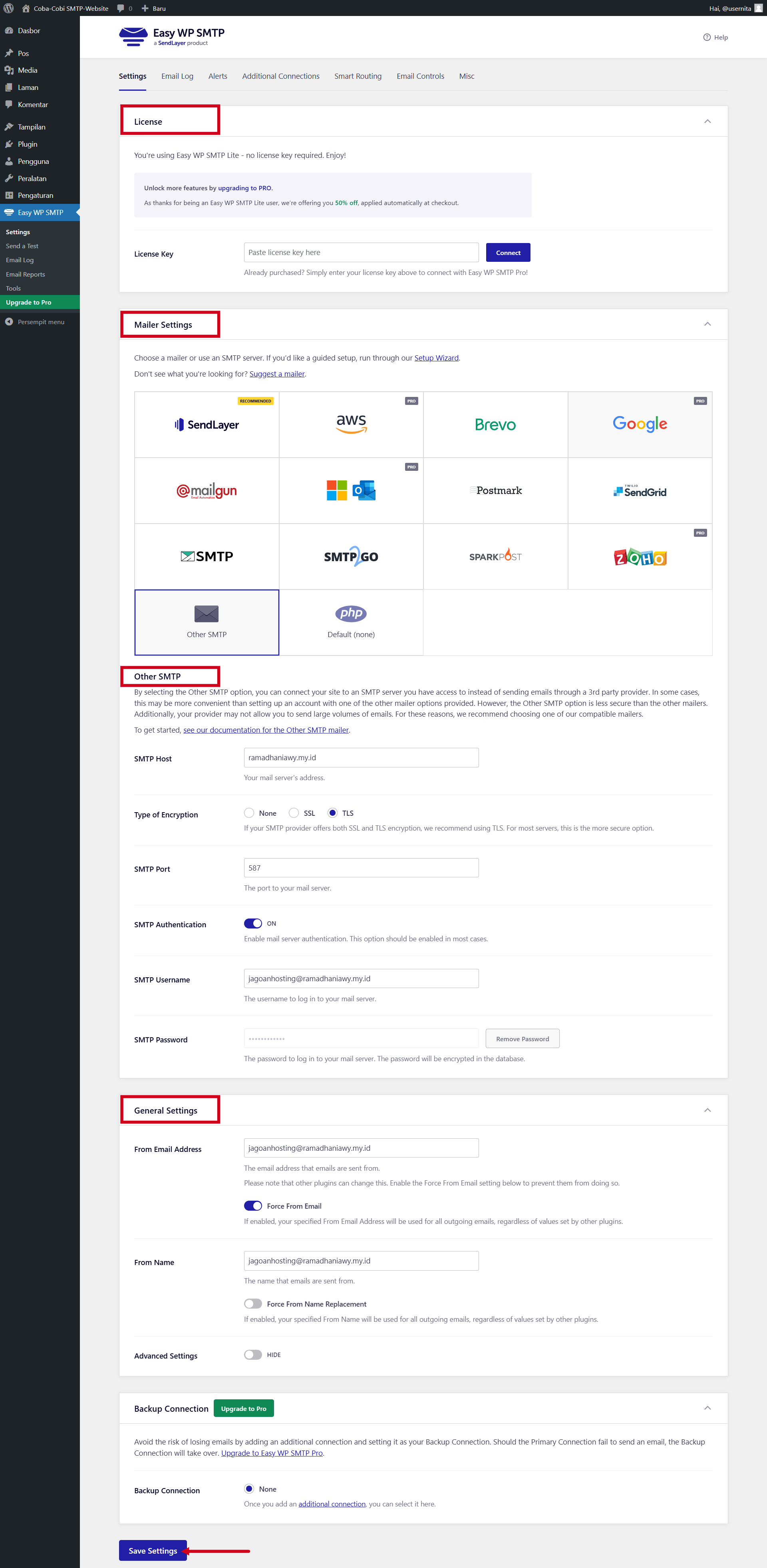
Isi konfigurasinya seperti berikut ini dan klik “Save Settings”.
License: Lewati isian ini
Mailer Settings: Pilih opsi mailer atau server SMPT yang kamu inginkan. Bila muncul isian detailnya isi sesuai perintah, pada kasus ini yaitu OtherSMTP.
General Settings:
- From Email Addresss – Isi dengan alamat email kamu, contoh : [email protected]
- From Name – Tulis nama kamu atau Atas nama, misalkan Producer atau Captain Jaghost ID
- SMTP Host – Isi dengan alamat outgoing mail server, contoh : mail.gold.my.i
- Type of Encryption – Kamu dapat pilih Non, SSL dan TLS, tapi untuk yang kali ini disaranin SSL aja.
- SMTP Port – Port ini tidak boleh diisi sembarangan ya Sob, harus sesuai dengan Type of Encryption kamu, SSL : 465, TLS : 587 dan Non: 25.
- SMTP Authentication – Untuk pilihan ini silakan pilih “Yes”.
- SMTP Username – Username yang kamu gunakan untuk login ke akun email.
- SMTP Password – Password yang kamu gunakan untuk login ke akun email.
Oke Sob itu dia tutorialnya. Simak terus Tips Hosting di halaman tutorial Jagoan Hosting Indonesia ya, jika ada bagian dari tutorial yang tidak ditemukan, kamu bisa menghubungi teman-teman di Jagoan Hosting supaya bisa dibantu lebih lanjut melalui Live Chat atau fitur Open Tiket ya!
Hai, Sob!, Pernahkah kamu mengalami lupa password WordPress atau email ? Sudah melakukan "forgot password" malah tidak mendapatkan balasan email Read more
Hai, Sob! Buat kamu yang ingin menggunakan mail server Exim, kamu cocok banget untuk baca tips dan trik ini dari Read more
Hai, Sob! Pernahkah kamu mengalami permasalahan dengan dashboard administrator tampil tanpa CSS? Seperti semua link tidak tertata seperti seharusnnya, contohnya Read more
Halo, Sob! Pernahkah kamu mengalami pesan peringatan seperti ini saat instalasi pertama WordPress maupun upgrade WordPress kamu?Warning: Cannot modify header Read more
